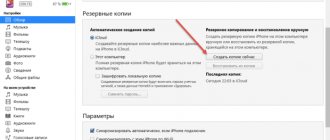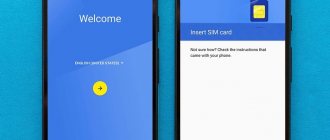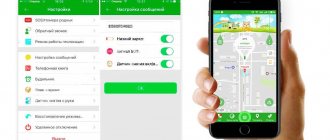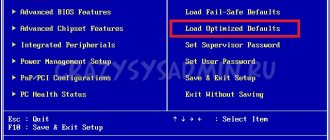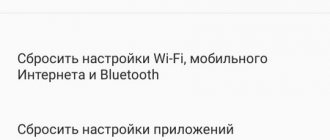Смартфоны отличаются стабильностью работы, но тем не менее изредка все-таки могут зависнуть, перестав реагировать на прикосновения к сенсорному экрану. Это может произойти в результате программного сбоя. Чтобы привести аппарат в чувство, его нужно перезагрузить, так же, как и устройство на Android.
Как перезагрузить ваш iPhone 7/7 Plus
Перезапуск – это самый простой и основной шаг по устранению неполадок. Это может помочь, если ваш iPhone все еще функционирует и реагирует нормально, но вы хотите дать ему новый старт из-за небольшого сбоя или сбоя, такого как камера, которая не открывается, не реагирующая клавиатура, кнопка, которая решает перестать работать, или любое другое ненормальное поведение. Просто следуйте указаниям и попробуйте “выключить и снова включить его.”
Чтобы перезагрузить iPhone 7 или iPhone 7 Plus, выполните следующие простые действия:
- Выключите его: найдите кнопку питания, нажмите и удерживайте ее, пока не увидите сообщение “slide to power off”. Сдвиньте его и подождите несколько секунд.
- Включите его: Нажмите эту кнопку питания еще раз и удерживайте ее до тех пор, пока не появится логотип Apple.
Перезапуск вашего iPhone 7/7 Plus также может остановить разрядку батареи из-за приложения, которое работает в фоновом режиме и обычно рекомендуется всякий раз, когда ваше устройство начинает работать.
iTunes в помощь
Как перезагрузить айфон 7 двумя кнопками? Фото правильного выполнения этой несложной процедуры можно увидеть ниже.
Но перезапуск может не улучшить ситуацию. Если телефон продолжает глючить, зависать и не желает нормально функционировать, можно воспользоваться ещё одним алгоритмом, с привлечением iTunes.
Для этого телефон необходимо подключить к компьютеру и зайти в iTunes. Затем перезагрузить айфон 7 двумя кнопками, как описано выше. Но при этом варианте перезагрузки кнопки не следует разжимать, пока на экране не появится режим восстановления. Затем нужно активировать процесс обновления, нажав на соответствующую кнопку. В этом режиме программа проведёт переустановку операционной системы с сохранением всех персональных данных. Если же по ошибке запустить режим восстановления, тогда все личные данные пользователя будут удалены. Поэтому следует быть внимательным при выборе режима.
Перезагрузка айфона двумя кнопками считается очень жёсткой и применяется исключительно в безнадёжных ситуациях. Если телефон можно перезагрузить просто выключив его, тогда следует сделать именно так. Если же ситуация неразрешима или возникли сомнения, необходимо сразу обратиться в сервис компании. Это поможет избежать неприятных последствий с полной потерей данных.
Как перезагрузить iPhone 7?
Как известно, любая продукция Apple, отличается надежностью и стабильностью работы и выполнять перезагрузку iPhone 7 приходится крайне редко. В телефонах реализована обычная для , не предполагающая экстренного вмешательства в работу программ. О том, как отличить оригинальный iPhone 7 от подделки, вы сможете узнать по указанной ссылке.
Смартфоны отличаются стабильностью работы, но тем не менее изредка все-таки могут зависнуть, перестав реагировать на прикосновения к сенсорному экрану. Это может произойти в результате программного сбоя. Чтобы привести аппарат в чувство, его нужно перезагрузить, так же, как и устройство на Android.
Как сбросить iPhone 7/7 Plus
Но что делать, если сама кнопка питания не отвечает? Или еще хуже – что делать, если вы держите в руках замороженный iPhone 7, и все устройство кажется невосприимчивым? Если ваш iPhone 7 отказывается подчиняться вашим командам до такой степени, что вы даже не можете его выключить, вам нужно будет поднять его на ступеньку выше. Вот тут-то и пригодится сброс.
Во-первых, перейдите к принудительному перезапуску, также известному как мягкий сброс iPhone 7. В отличие от iPhone более раннего поколения, одним из самых больших изменений в iPhone 7 и iPhone 7 Plus является удаление физической кнопки home.
Читать Событие Apple Unleashed: чего ожидать от слухов о процессоре M1X и новых компьютерах Mac
Это означает, что существует новый набор команд, позволяющих принудительно перезагрузить устройство. Если вы просто удерживаете нажатой кнопку “Домой” и кнопку питания, как это было раньше с предыдущими поколениями, все, что вы будете делать, – это делать скриншот вашего iPhone 7.
Вот как принудительно перезагрузить/мягко сбросить ваш iPhone 7 или iPhone 7 Plus:
Одновременно нажмите и удерживайте кнопки sleep/wake и volume down. Делайте это не менее 10 секунд, пока не появится логотип Apple.
Вы можете заметить индикатор уменьшения громкости на экране (в зависимости от состояния вашего устройства). Это нормально – это просто побочный эффект процесса мягкого сброса, когда вы удерживаете кнопку Уменьшения громкости.
Перезагрузка в 4 шага
Несмотря на то, что кнопка «Домой» теперь не может быть применена для перезагрузки, возможность перезапустить смартфон все же осталась. При этом процедура не усложнилась и выполняется также при участии двух кнопок. Как двумя кнопками перезагрузить айфон 7?
Инструкция включает в себя 4 шага:
- Нужно взять в руки свой смартфон 7-го поколения, найти на ребре кнопку «Вкл./выкл.» И нажать на неё пальцем.
- Найти на противоположном ребре телефона кнопку уменьшения громкости звука и также зажать её пальцем. Обе кнопки должны быть зажаты одновременно.
- Экран должен погаснуть.
- На экране должен появиться фирменный значок — яблоко. Это является сигналом того, что перезагрузка произведена, и кнопки можно отпустить.
Как сбросить заводские настройки iPhone 7
Прежде чем сбросить заводские настройки вашего iPhone 7, убедитесь, что вы создали резервную копию любой информации, которую хотите сохранить. Существует два способа выполнить жесткий сброс iPhone 7. Когда вы будете готовы, вот как это делается:
1 – й вариант – Как выполнить жесткий сброс iPhone 7 прямо с вашего телефона
- Перейдите в настройки вашего iPhone 7.
- Прокрутите страницу вниз и нажмите “Общие”.
- Прокрутите страницу до конца вниз и нажмите “Сброс”.
- Вы увидите несколько вариантов. Вы хотите нажать “стереть все содержимое и настройки”.
- Нажмите на кнопку “Стереть iPhone”. Снова нажмите “Стереть iPhone” (это мера безопасности).
- Введите свой Apple ID – еще одна мера безопасности.
- Нажмите “Стереть”.
На этом этапе вы увидите логотип Apple и строку состояния. По мере его развития ваш iPhone 7 будет полностью стерт и восстановлен до своих первоначальных заводских настроек. Телефон перезагрузится и выведет вас на экран начальной настройки. Вот и все – все ваши данные были стерты, и вы можете продать их или передать дальше.
Читать Как сбросить iMac для продажи?
2 – й вариант – Как выполнить жесткий сброс iPhone 7 с помощью iTunes на вашем компьютере
- Подключите iPhone 7/7 Plus к компьютеру и запустите iTunes.
- Позвольте iTunes обнаружить ваш iPhone 7. После обнаружения нажмите на кнопку iPhone.
- На вкладке “сводка” нажмите кнопку “Восстановить iPhone”.
- теперь iTunes попросит вас сделать резервную копию вашего iPhone 7. Если это что – то, что вы еще не сделали-это хорошее время, чтобы сделать это.
- Когда вы будете готовы, нажмите кнопку Восстановить, и ваш iPhone 7 будет восстановлен до заводских настроек.
После завершения работы iTunes ваш iPhone 7 перезагрузится и выведет вас на начальный экран настройки.
Изменение кнопки «Домой»
Несмотря на то что кнопка находится на своём месте, принцип её работы изменился. Она представляет собой все то же углубление, что и в предыдущих моделях. Даже при нажатии на неё чувствуется привычный клик, то есть для потребителя вроде бы ничего не изменилось. Но на самом деле изменение произошло. Клавиша стала сенсорной, а не механической. Именно поэтому она больше не может применяться для перезагрузки телефона. Но тогда как айфон 7 перезагрузить двумя кнопками? Об этом расскажем далее.
Программное выключение iPhone 7 (без кнопок)
Для программного выключения «яблочного» гаджета необходимо активировать опцию «Assistive Touch» (рус. — «вспомогательное касание»).
- Меню «Настройки» -> «Основные» -> «Универсальный доступ» -> «Физиология и моторика» -> «Assistive Touch» -> флаг «Вкл.»
- На дисплее появится программная кнопка.
- Нажатием на нее вызывается доступное меню.
- Выбирается пункт «Device» («Устройство») -> длительное нажатие на иконке «Lock Screen» («Блокировка экрана»).
- Отображается экран стандартного выключения смартфона.
- Проводим пальцем слева направо.
- Готово.
Причины изменений
Вообще, iPhone 7 Plus (и обычную 7-ю версию тоже) можно назвать уникальным экземпляром в данной линейке. Дело в том, что в них используется такой метод перезапуска, который не применялся ни до, ни после 7-ки. Раньше, если завис экран смартфона, использовалась комбинация клавиш с применением аппаратной клавиши Home.
Однако модель с номером 7 пришлось существенно переработать, чтобы добиться водонепроницаемости корпуса. В частности, изменилась та самая «Домой», которая и отвечала за то, как сделать перезагрузку. Она стала сенсорной, хоть и сохранила некое подобие тактильного отклика благодаря встроенному мотору Taptic Engine. При этом фактическая обработка нажатия производится исключительно программными средствами и возможна только при исправно действующей операционной системе (на выключенном аппарате отклик в принципе отсутствует). И если завис Айфон 7, перезагрузить как прежде уже не получится – ОС не сможет обработать нажатие.
Стандартная перезагрузка
Такой вариант позволит перезапустить систему при полной работоспособности смартфона.
Инструкция:
Зажмите и удерживайте в таком положении кнопку питания, пока не отобразится меню выключения.
Жестом переведите переключатель из левой стороны в правую сторону экрана.
Дождитесь отключения питания смартфона.
Когда экран погаснет, зажмите и удерживайте кнопку питания до появления логотипа производителя. Ждите полной загрузки телефона.
Перезагрузка через AssistiveTouch
В iOS имеется плавающее окно AssistiveTouch с настраиваемыми кнопками. Такой вариант перезагрузки пригодится в случаях, когда кнопка питания не работает, а поблизости нет розетки для запуска выключенного телефона.
Инструкция:
Откройте раздел системных настроек.
Перейдите в меню «Основные».
В новом окне отыщите пункт «Универсальный доступ».
Далее нажмите на пункт «AssistiveTouch».
В следующем окне активируйте функцию. Так же нажмите на пункт «Меню верхнего уровня…», что бы задать количество кнопок с действиями.
В «Меню верхнего уровня…» нажмите на предпочтительный значок, что бы изменить действие.
В появившемся списке укажите действие «Перезапуск».
Покиньте настройки.
Что бы запустить AssistiveTouch нажмите на плавающую кнопку на экране смартфона. Когда меню развернется, появится указанная кнопка перезагрузки.
Другие нестандартные способы перезагрузки iPhone
Если вы хотите быстро выполнить перезапуск iPhone, то рекомендуем воспользоваться следующими методами:
Жирный шрифт
- Для того, чтобы выключить девайс, необходимо зайти в «Настройки» → «Основные»→ «Универсальный доступ».
- Далее включите функцию «Жирный шрифт», смахнув вправо ползунок.
- Устройство предложит вам выполнить перезагрузку.
Преимущество данного метода — его быстрота. Единственное изменение, которое произойдет вследствие активации данной функции — изменение толщины шрифта. Но если вам нужно перезапустить смартфон, выполняя минимум действий — этот способ для вас.
Сбросить настройки сети
- Для быстрого отключения телефона перейдите в «Настройки», затем на вкладку «Основные».
- Пролистайте в самый конец списка. Нажмите на пункт «Сброс».
- В открывшемся окне выберите «Сбросить настройки сети».
- На следующем этапе Айфон предложит вам ввести пароль (если ваше устройство защищено) и выполнит перезагрузку.
Недостатком этого способа является тот факт, что после перезапуска вы потеряете все данные сети: настройки и пароли от Wi-Fi сети, а также конфигурации мобильного интернета.
Вывод
В статье описаны четыре способа, как перезагрузить айфон 7. Инструкции пригодятся для перезапуска системы в нормальном состоянии, а так же когда смартфон завис либо же имеются неполадки с работоспособностью физических кнопок.
А какой метод перезагрузки вы считаете наиболее практичным? Делитесь мнением в разделе комментариев под статьей.
У пользователей продукции Apple иногда возникает вопрос, как перезагрузить Айфон 7 Плюс – ведь в нем не работает способ, который подходил к более ранним версиям. А потребность в жесткой перезагрузке iPhone 7 Plus, несмотря на высокую стабильность ОС, все же может возникнуть. Например, из-за зависшего приложения, которое не дает нормально продолжить работу. В этой статье мы разберемся, почему изменился способ выполнения операции и как принудительно перезагрузить Айфон 7.
Когда выполнить жесткий сброс не отвечающего устройства
Существует множество сценариев, когда вам необходимо выполнить полную перезагрузку вашего iPhone или iPad. Например, приложение или игра, которую вы используете, содержит ошибки, что в конечном итоге приводит к зависанию устройства. В этом случае у вас нет другого выбора, кроме как выполнить полную перезагрузку телефона или планшета, чтобы вернуть все в нормальное состояние. Кроме того, если вы чувствуете, что ваш телефон или планшет ужасно замедлились, аппаратный сброс может исправить ситуацию мгновенно, во многих случаях, конечно.
Новая схема перезагрузки Айфон 7 Плюс и iPhone 7
К счастью, в Apple придумали новую схему, как перезагрузить Айфон 7 двумя кнопками. Для этого нужно выполнить следующие шаги:
- Чтобы провести экстренную перезагрузку iPhone 7, возьмите его и аккуратно надавите на клавишу питания (она расположена на правом боку).
- Чтобы экстренно перезагрузить как положено, не отпускайте её и надавите на снижение громкости (на левой стороне).
- Принудительная перезагрузка iPhone 7 Plus выполнится, только если обе кнопки будут зажаты в одно время.
- Перед тем как полностью перезагрузить Айфон 7 данная комбинация выключит дисплей (подождите некоторое время, процесс может занять примерно 2-3 секунды).
- Дождитесь включения экрана и появления фирменного лого.
- После этого можно отпускать клавиши. Система выполнит корректный запуск.
Такой процесс позволит как жестко перезагрузить Айфон 7, так и, например, вывести его из режима DFU. После этого можно продолжать работу в обычном режиме.
Узнайте также:
- Что лучше, Huawei Honor 10 и iPhone 7: подробное сравнение,
- Главные отличия между iPhone 7 Plus и iPhone 8 Плюс: не ошибитесь в выборе,
- Как сделать быстро скриншот на iPhone 7.
Используемые источники:
- https://appleinsider.ru/iphone/kak-perezagruzit-iphone-7-bez-fizicheskoj-knopki-home.html
- https://fb.ru/article/339451/kak-perezagruzit-ayfon-dvumya-knopkami-chto-izmenilos-instruktsiya
- https://iphone7.su/hard-and-soft-reset-or-restart/
- https://androfon.ru/iphone/kak-perezagruzit-ayfon-7
- https://virtualniy-mir.ru/kak-perezagruzit-iphone-7-plus-i-iphone-7/
ПОДЕЛИТЬСЯ Facebook
- tweet
Предыдущая статьяAMOLED или IPS: какой экран лучше для смартфона
Следующая статья